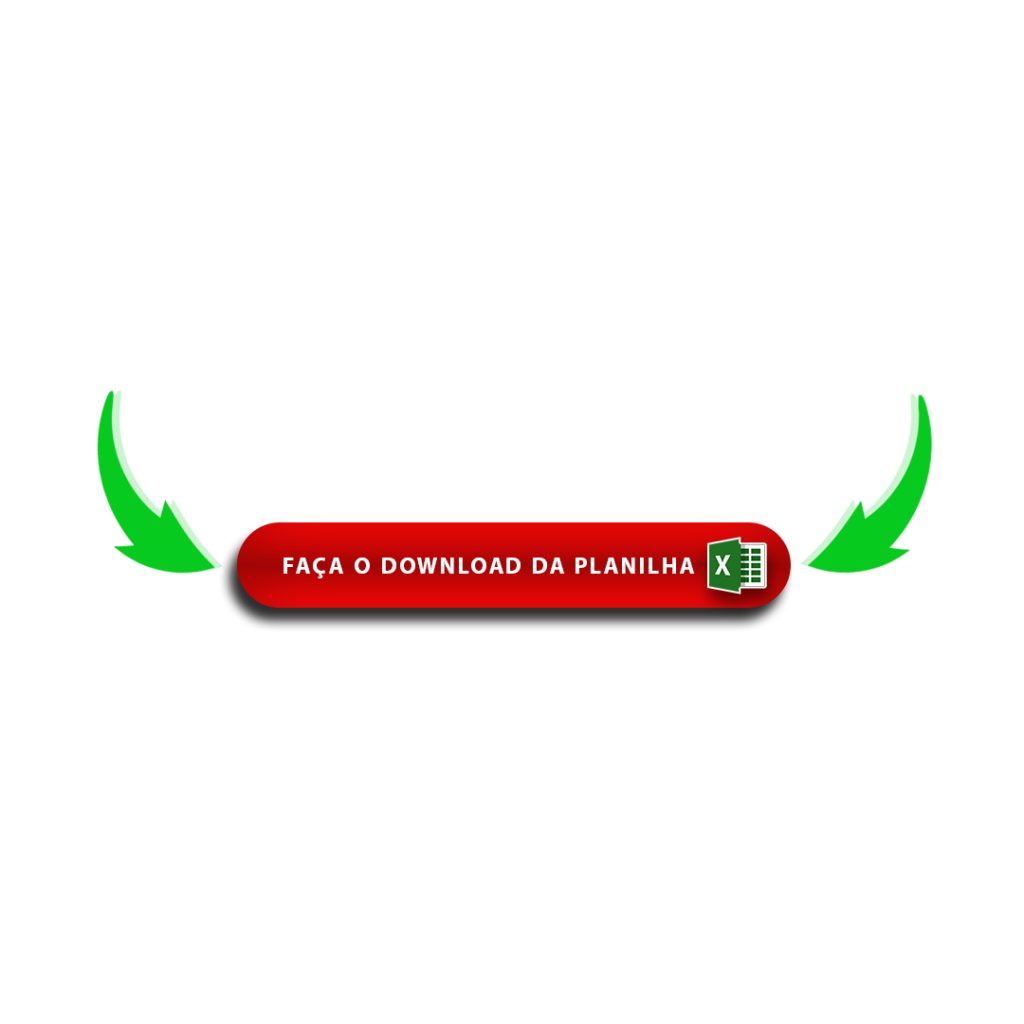Como fazer gráfico no excel é uma das dificuldades de quem usa esse programa diariamente. A utilização de gráfico é uma ferramenta que te auxilia na visualização das informações e na rápida análise os resultados. Dessa forma, os gráficos são um recurso amplamente usado quando falamos de Microsoft Excel.
Contents
O que você precisa saber?
A grande dificuldade, é a organização dos tipos de dados de maneira clara e a escolha do melhor gráfico para obter o resultado que você deseja. Sendo assim, neste artigo você conhecerá a melhor explicação de como fazer um gráfico no Excel.
Assim, você perceberá que a criação de gráficos é a mesma para todos. Aqui você aprenderá como criar o seu gráfico para que futuramente você tenha capacidade de explorar a ferramenta e os vários tipos de gráficos disponíveis. Vamos começar?
O que é o gráfico?

Em algum momento da sua vida, você provavelmente já se deparou com um gráfico. No entanto, poucas pessoas sabem o que significa um gráfico. Afinal o gráfico segundo o dicionário é algo ligado à grafia, tipografia, à impressão. Contudo ele é figurado pelo desenho.
Denomina-se tudo relacionado aos processos de impressão artística: artes gráficas. Entretanto ele possui sinônimos as palavras “esquema” e “diagrama”.
Como fazer um gráfico no Excel?
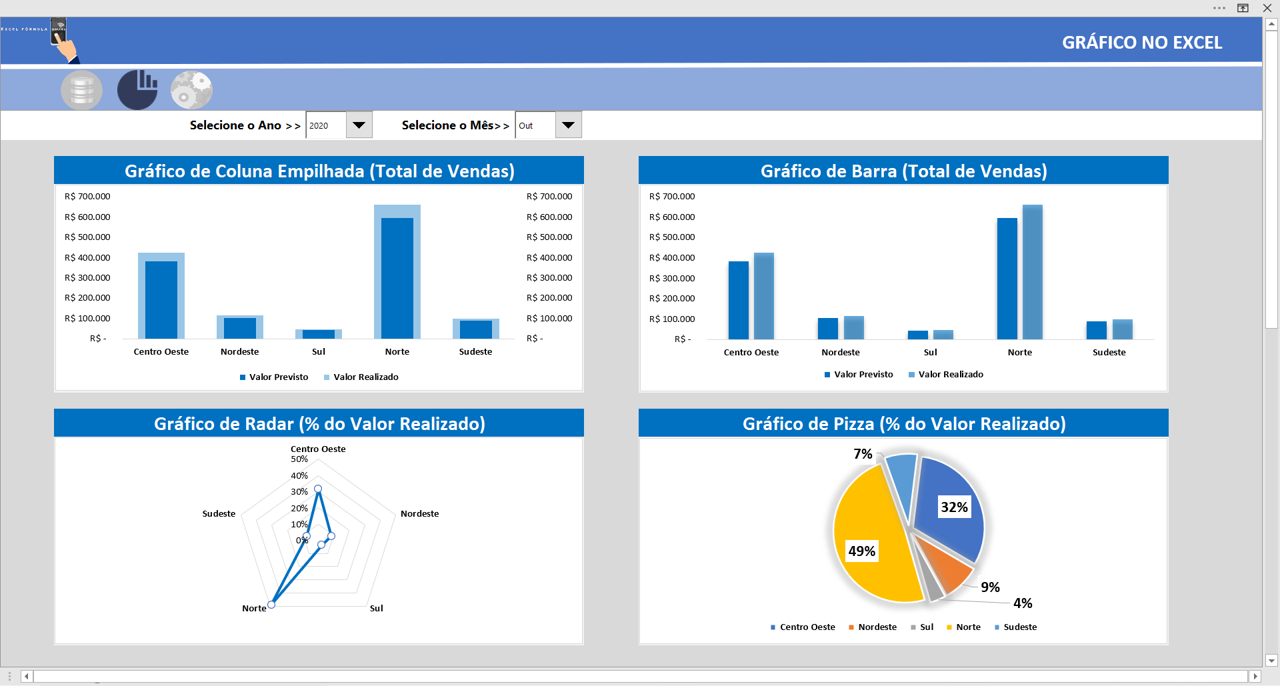
Agora que você já sabe o que é, o que acha de aprender como fazer um gráfico no Excel? Se você trabalha na área administrativa, com certeza sabe que uma das coisas mais importantes que você precisa aprender é como criar gráficos no Excel.
Isso porque no dia a dia de uma empresa, é necessário apresentar relatórios gerenciais para tomadas de decisão. Neste post você vai aprender a fazer os 4 gráficos mais usados no Excel, que são:
Como criar o gráfico de pizza
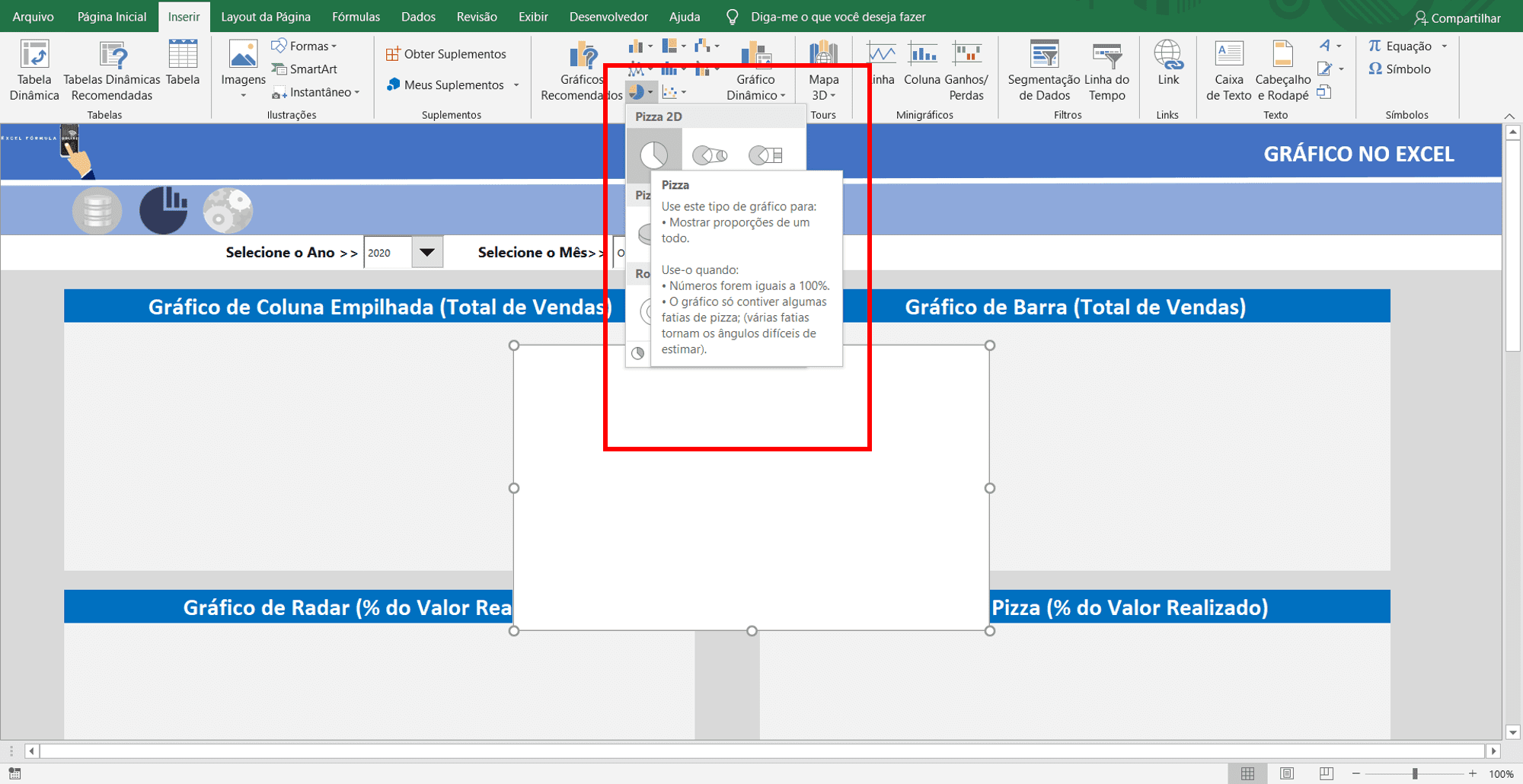
O gráfico de pizza é uma maneira popular de mostrar como os valores individuais, como informações trimestrais que contribuem para o valor total, como em vendas anuais, por exemplo.
- Em sua planilha, selecione todos os dados que serão usados no seu gráfico de pizza. Para isso, clique em inserir e escolha o gráfico de pizza. Em seguida, clique nos ícones ao lado do gráfico para adicionar os toques finais.
- Para mostrar, ocultar ou formatar itens como Títulos de eixo, ou Rótulos de dados, clique em elementos do gráfico.
- Caso você queira alterar rapidamente a cor ou o estilo do gráfico, use o pincel, estilos de gráfico. Você pode mostrar ou ocultar dados clicando em filtros de gráficos.
Como criar o gráfico de barras
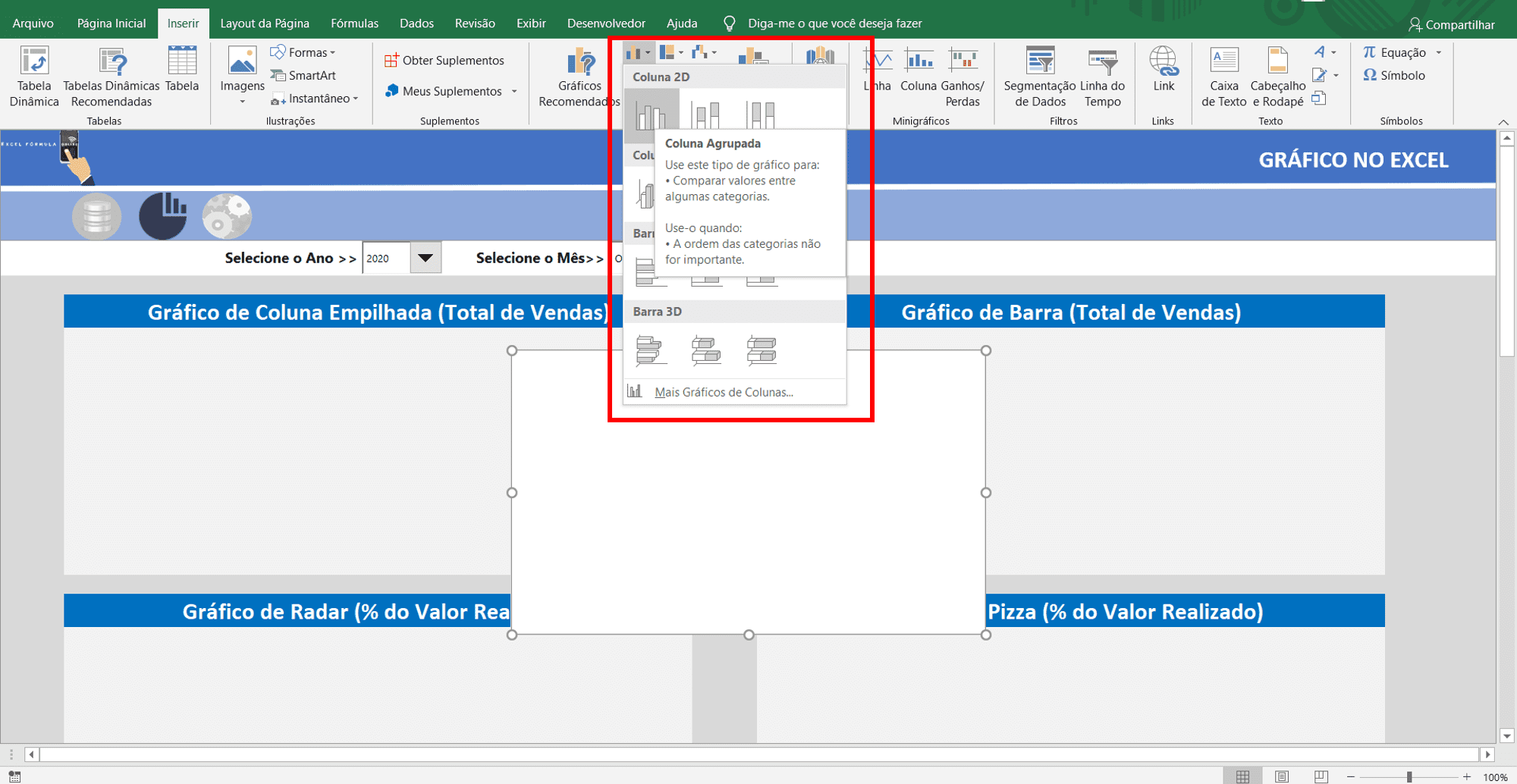
- Depois de inserir seus dados em uma planilha, selecione esses dados. Clique em inserir o gráfico de coluna ou de barras e selecione a opção de gráfico de coluna de sua escolha.
- Para aplicar um layout de gráfico diferenciado, clique em Design, em seguida Layout de gráficos e selecione o layout desejado.
- Para adicionar um estilo de gráfico diferente, clique novamente em Design após, Estilo de gráfico e escolha um estilo.
Como criar um gráfico de linha
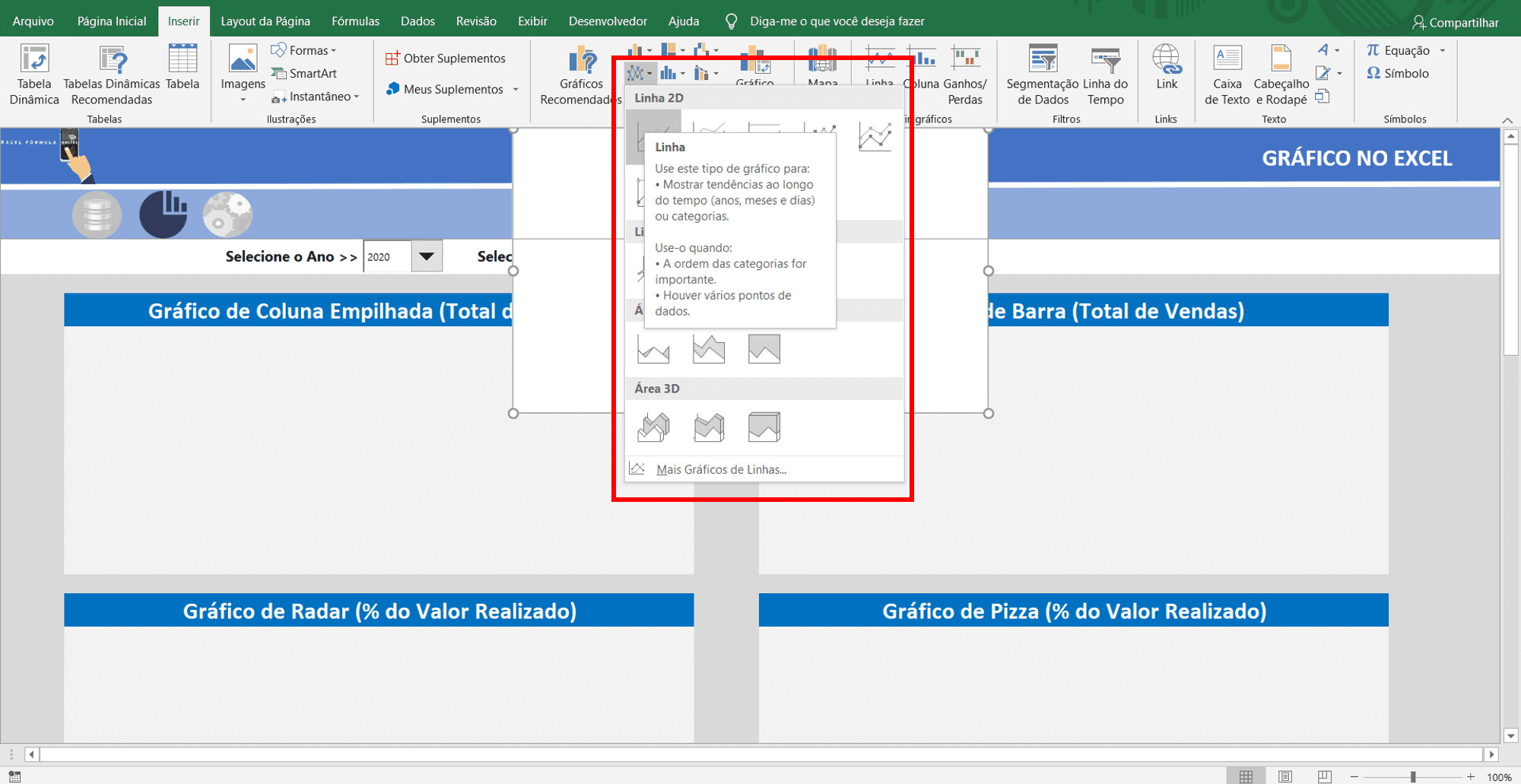
Para criar um gráfico de linha abra o Excel. Depois dê dois cliques no ícone do Excel, que parece um “X” branco em uma pasta verde. Caso tenha uma planilha com dados dê dois cliques na planilha e pule os próximos passos.
1 – Em seguida, clique em “PASTA DE TRABALHO EM BRANCO”. Este comando iniciará uma nova planilha em branco. Insira os dados. O gráfico de linha necessita de dois eixos para operar. Então, coloque seus dados em duas colunas. Uma dica é inserir os dados de tempo na coluna da esquerda e as informações na coluna da direita.
Por exemplo, ao administrar o seu orçamento durante um ano inteiro você colocaria as datas na coluna da esquerda e os gastos na da direita.
2 – A partir daí, selecione os dados, clique com o botão esquerdo do mouse na primeira célula do canto superior esquerdo e arraste até a última célula no canto inferior direito para destacar todos os dados. Não se esqueça de incluir os cabeçalhos das colunas.
3 – Clique na aba Inserir. Ela fica ao lado da aba Página Inicial. Ao clicar nela, a barra de ferramentas de “Inserir” abrirá. Clique no ícone “Inserir gráfico de linhas”. Ao clicar nele, um menu aparecerá. Selecione um estilo de gráfico.
4 – Passe o cursor do mouse sobre um modelo de gráfico de linha para ver como ele ficará com seus dados. Uma janela de gráficos no centro da planilha aparecerá. Escolha o seu estilo, clique sobre ele para criar o gráfico de linhas no centro da sua planilha.
Como editar o seu gráfico Como fazer gráfico no excel
Depois de criar o seu gráfico, a barra de ferramentas abrirá. Aqui você poderá alterar o design e a aparência do seu gráfico clicando em uma das variações na seção “ESTILOS DE GRÁFICO”.
Caso a barra de ferramentas não inicie, clique no seu gráfico e depois na aba “DESIGN”. Mova o gráfico. Em seguida clique no espaço em branco e arraste-o para movê-lo. E uma outra opção é mover as seções específicas do gráfico de linha, por exemplo, o título, clique e arraste as seções dentro da janela do gráfico.
Para redimensionar o seu gráfico, clique e arraste para dentro ou para fora um dos cantos da janela do gráfico a fim de reduzir, ou amentar o seu gráfico.
Altere o título do seu gráfico ao clicar no título do gráfico, então, selecione “TÍTULO DO GRÁFICO” e digite o novo nome. Em seguida clique em qualquer lugar fora da caixa de nome do gráfico para salvar o seu texto. Essa opção também serve para os rótulos dos eixos do seu gráfico.
Bônus de como fazer gráfico no excel
Para adicionar dados ao gráfico inserindo-os em uma nova coluna, selecione os dados em seguida copie e cole-os dentro da janela do gráfico.
Seguindo essa explicação o seu gráfico estará pronto. No entanto para saber mais informações sobre o seu gráfico, passe o mouse em cima da imagem.
Veja também esse post 6 Passos de como melhorar o Design das suas planilhas do Excel
Assim, você pode editar cores e o modelo do gráfico na opção, design, e inclusive o tamanho dos intervalos entre colunas. Se você gostou deste conteúdo sobre como fazer um gráfico no Excel, deixe o seu comentário e me conte como ele te ajudou. Até a próxima!